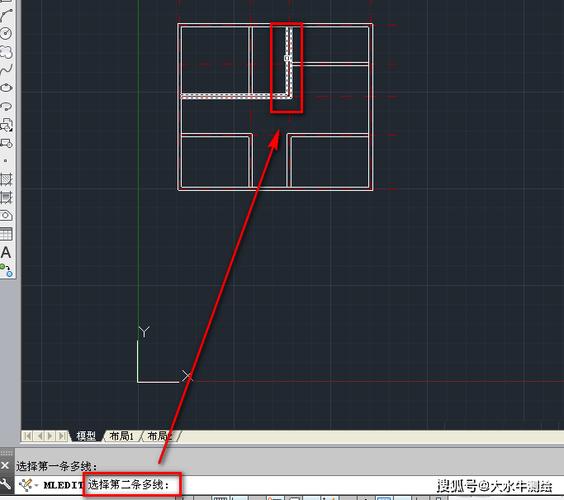本文将详细介绍如何在CAD软件中进行墙体填充操作,通过使用适当的工具和技术,您可以轻松实现墙体的有效填充,从而增强设计的可视化效果与功能性。
在进行建筑设计时,墙体填充是一个至关重要的步骤,它不仅有助于提高计划图纸的

可读性
,还能为项目提供完整的外观呈现。运用CAD软件进行墙体填充,不仅要掌握基本的工具应用,还需理解特定的填充技法和参数设置,以确保最终设计达到预期效果。在此,我们将逐步讲解如何通过CAD软件实现这一目标。首先,在进行墙体填充之前,需要确认CAD软件中已经打开了一个设计图纸,并且墙体的
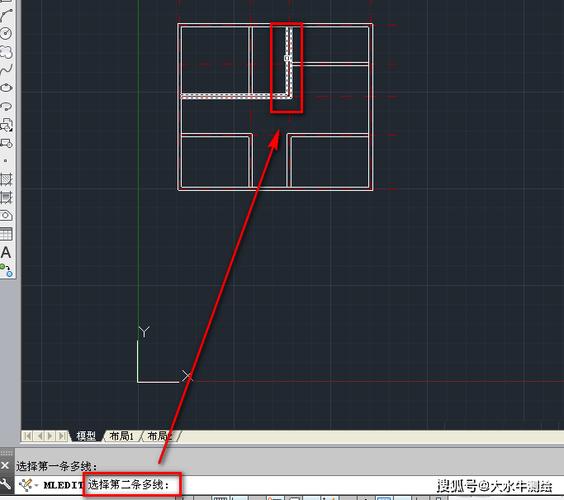
轮廓线
已经绘制完成。这是进行任何进一步操作的基础,因此务必确保设计图的准确性与完整性。如果轮廓线不完整或存在矢量线问题,将可能会影响填充的效果。接下来,可以利用CAD软件中的
填充命令
。通常情况下,在大多数CAD软件中,填充命令位于上方菜单栏的“修改”选项之下。有些版本则可能需要通过快捷键“H”来调用此命令。选择填充命令后,界面会弹出一个对话框,其中包含多种类型的填充样式供选择。这些样式包括
实体填充
、图案填充以及渐变填充等,根据设计需求选择合适的样式将会直接影响到墙体表现效果。在选择好填充样式后,需要指定填充的
区域
。这一步骤的关键在于精确地选择墙体内部空间,同时避免填充超出墙体边界地带。在CAD软件中,可以通过点击墙体内任意点快速确定填充区域,这一过程需仔细观察,以确保区域选择的准确无误。之后,可进入填充样式的
参数调整
阶段。在这个阶段,您可以根据设计需要选择填充的颜色、密度以及透明度等属性。颜色主要影响视觉呈现,密度则决定填充纹理的疏密程度,而透明度设置能够增加设计的层次感,为图纸提供更丰富的表现力。这几项参数的合理设置,将有助于提升整体设计水平。一旦填充样式和参数设定完毕,就可以执行填充操作。点击“确定”按钮,CAD软件将自动对指定区域进行填充处理。完成墙体填充后,建议对设计图纸进行一次
审查
。这一过程有助于验证填充效果是否达到设计要求,并发现潜在的问题,如填充色彩过于浓烈或是纹理显得过于复杂等。在实际应用中,有时候我们还需要进行更复杂的墙体填充,例如在一个大型项目中,对于不同区块墙体的填充可能需要使用不同的颜色、样式和密度配置。这时,可以通过CAD的软件工具栏中的
分层管理器
功能来进行组织和控制,确保每一部分都拥有其独特的填充特征。同时,分层管理器也提供了一种高效管理和修改填充的方法,使得设计师可以轻松控制整体项目的风格一致性。总结而言,墙体填充是CAD设计中不可忽略的重要环节。通过熟练掌握各类填充命令和技巧,以及针对具体设计需求进行参数调节,您将能够实现在CAD软件中更加专业和精细的墙体填充。这不仅有助于提高设计的表现力度,也使得项目规划更具指导性和实用性。希望以上内容能为您在CAD墙体填充过程中提供帮助,实现更高质量的设计作品。
BIM技术是未来的趋势,学习、了解掌握更多BIM前言技术是大势所趋,欢迎更多BIMer加入BIM中文网大家庭(http://www.wanbim.com),一起共同探讨学习BIM技术,了解BIM应用!